Google Family Link 建立 Google 家庭帳號,掌握小朋友的手機使用狀況(iOS、Android)
Google Family Link(Google Play下載)
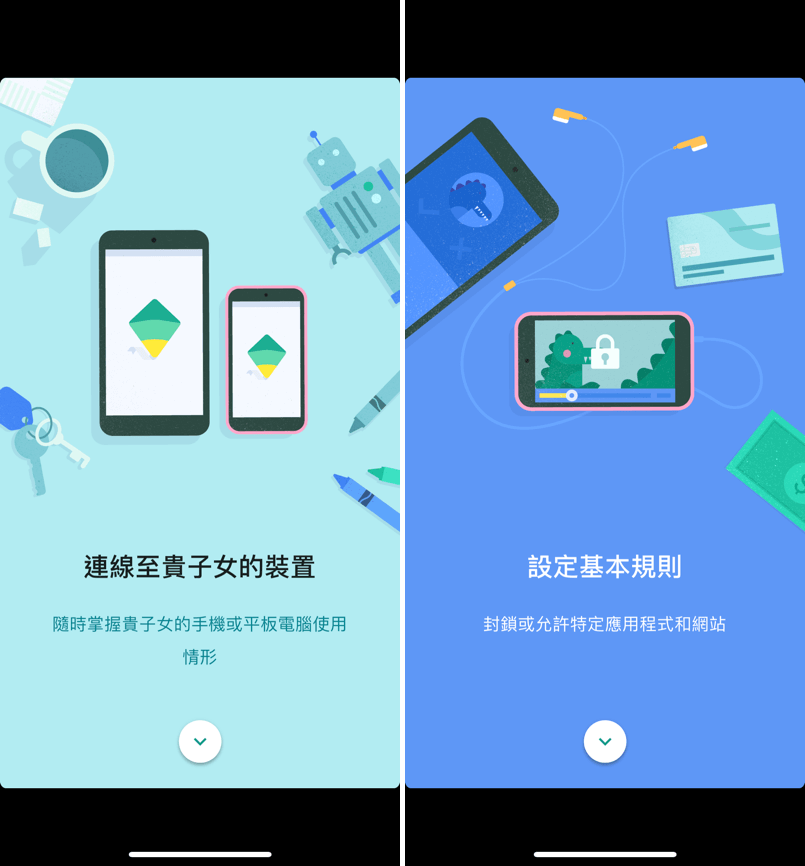 △ 下載並安裝之後分為三個步驟就可以使用這個強大的 App,第一次設定步驟會比較繁雜一些,下載 Google Famlily Link 需要有一個美國 Apple ID 帳號並登入iCloud,然後在 VPN 到美國地區,文末備有 VPN 到美國的方式。
△ 下載並安裝之後分為三個步驟就可以使用這個強大的 App,第一次設定步驟會比較繁雜一些,下載 Google Famlily Link 需要有一個美國 Apple ID 帳號並登入iCloud,然後在 VPN 到美國地區,文末備有 VPN 到美國的方式。 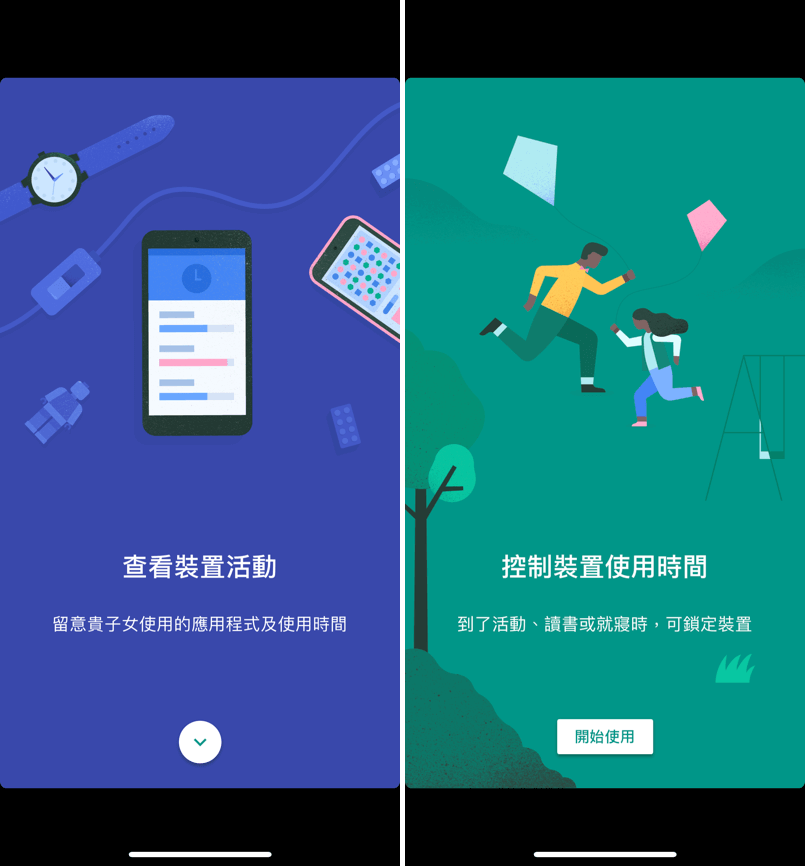
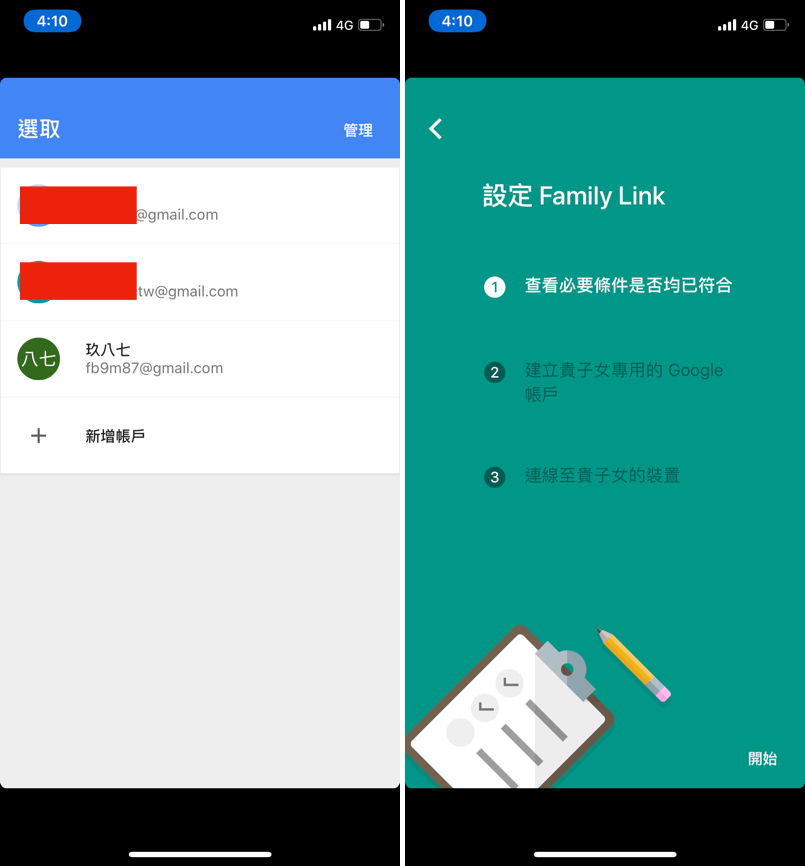 △ 第一次使用 Google Family Link 三個步驟分別為:查看是否符合資格、幫小朋友建立 Google 帳戶、連線到小朋友的帳戶。
△ 第一次使用 Google Family Link 三個步驟分別為:查看是否符合資格、幫小朋友建立 Google 帳戶、連線到小朋友的帳戶。 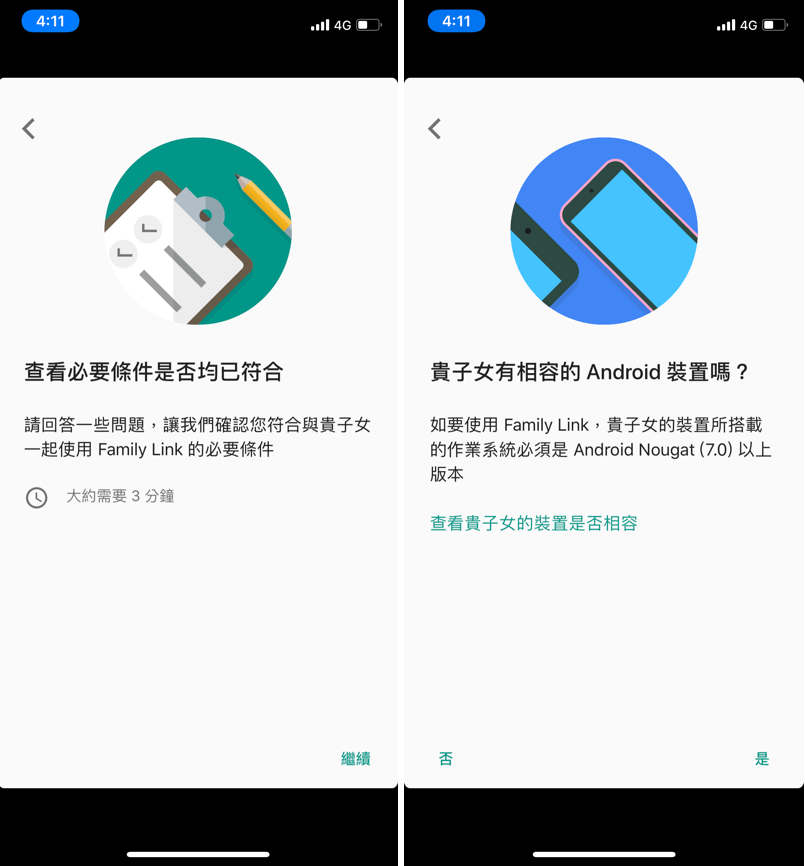 △ 符合使用 Google Family Link 有兩個條件,第一個比較簡單,裝置必須是 Android 手機或平板,第二就是 Android 版本必須在 Android Nougat 7.0 以上。
△ 符合使用 Google Family Link 有兩個條件,第一個比較簡單,裝置必須是 Android 手機或平板,第二就是 Android 版本必須在 Android Nougat 7.0 以上。 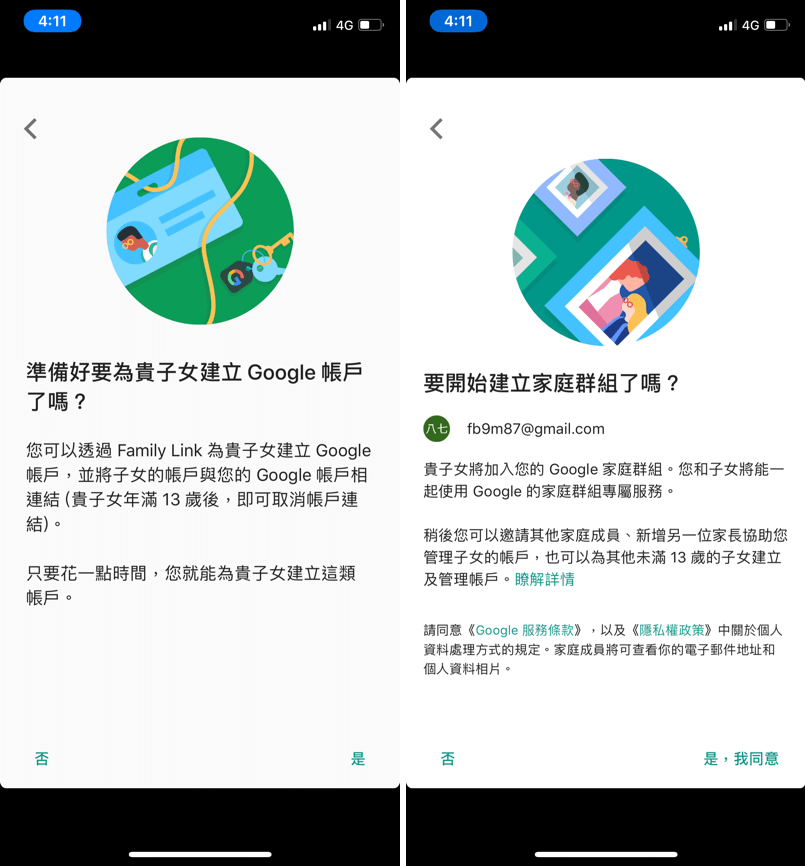
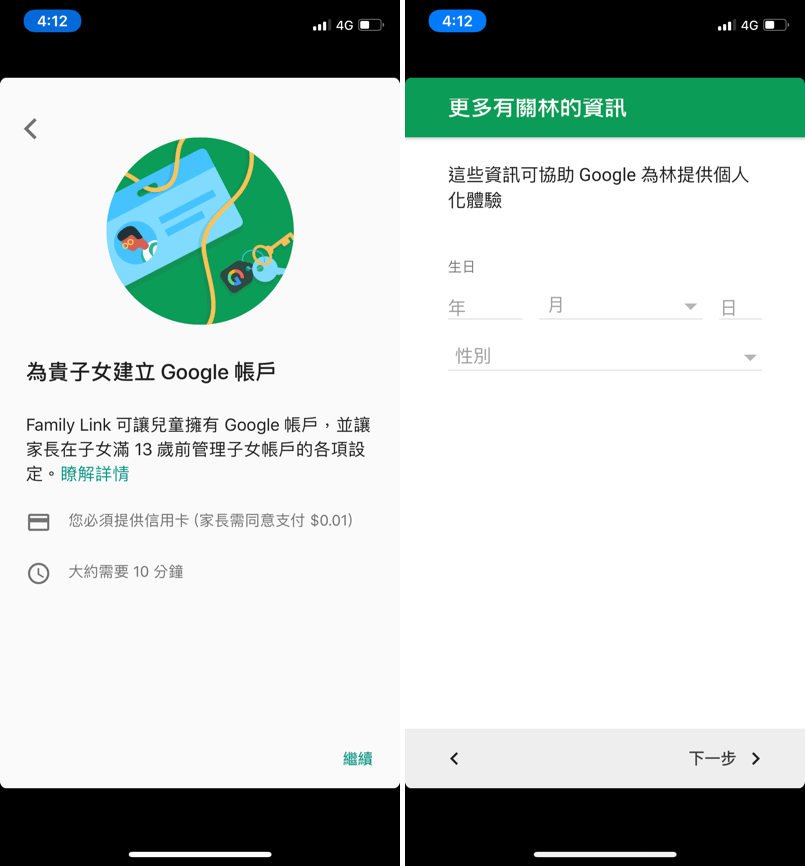
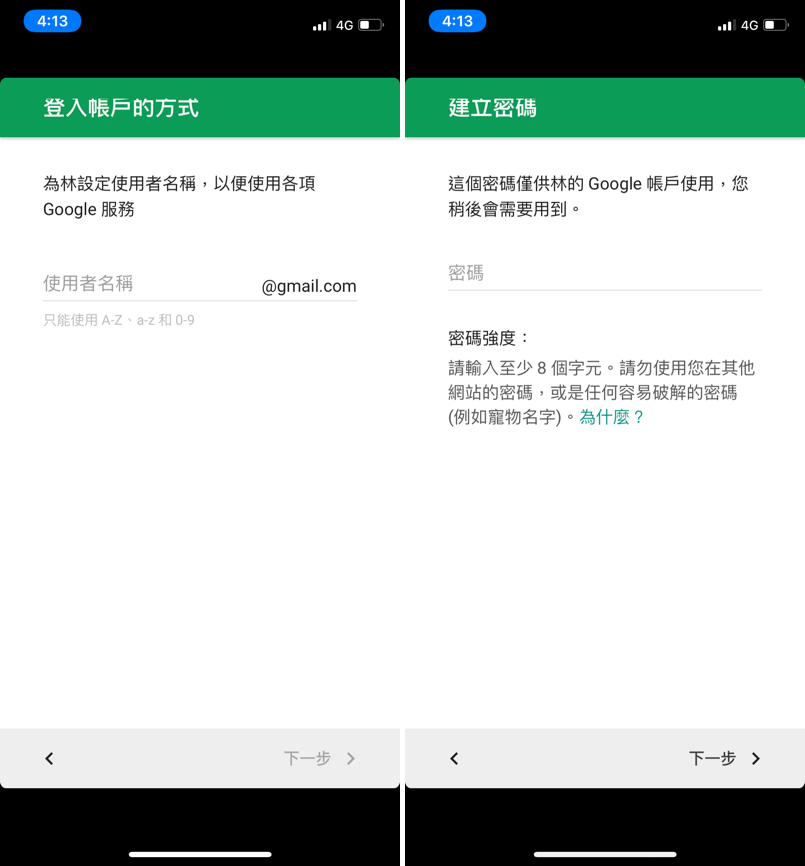
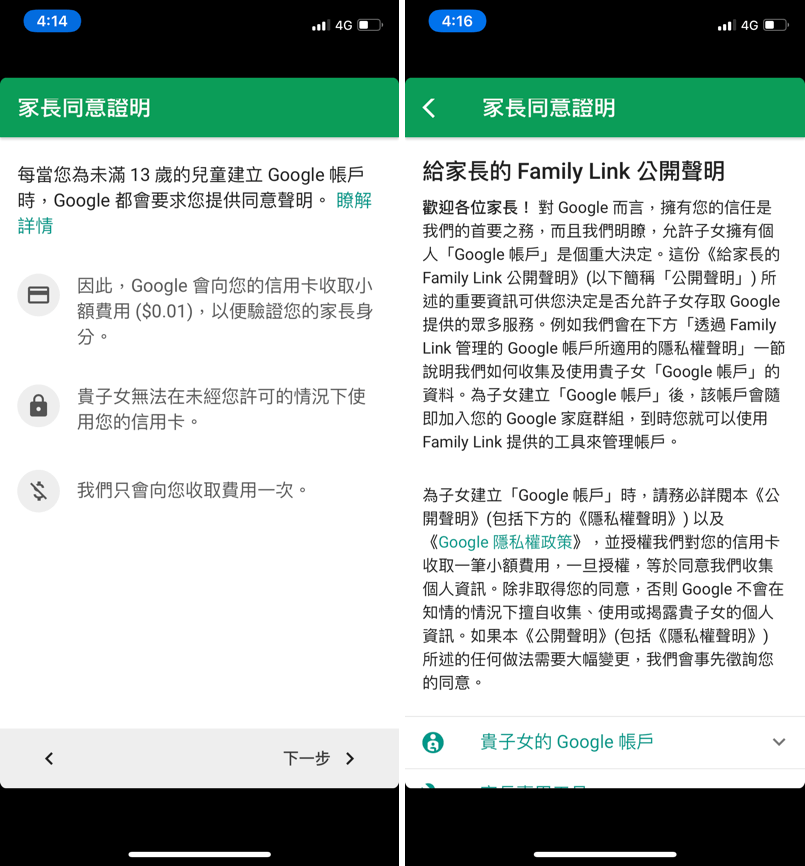
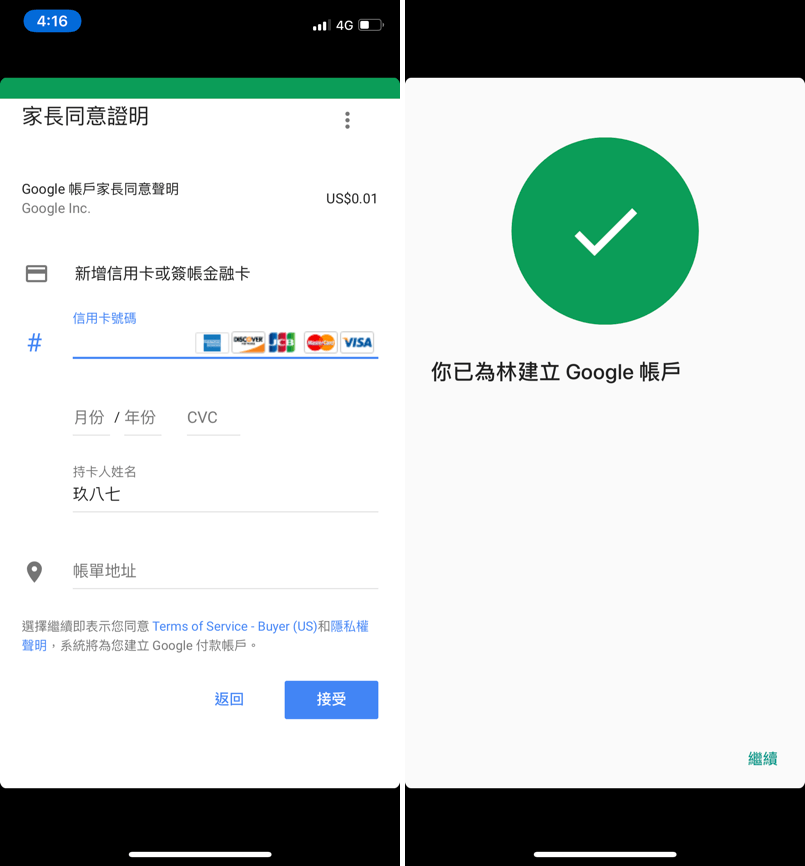 △ 確認資格可以使用之後,就是幫小朋友建立一個 Google 帳號,建立帳號是三個步驟中最繁雜的,相信大家都有辦帳號的經驗,免不了的就是填一堆個人資訊,個人資訊的部分需要空一些時間來填寫,但是為了管理小朋友使用手機、平板的時間,還是值得的,建立帳號這個步驟比較特別的是需要驗證信用卡,來確定你是父母本人,當然爸爸媽媽也不用太擔心,因為小朋友沒辦法使用我們的信用卡購買付費 App,除非我們同意。
△ 確認資格可以使用之後,就是幫小朋友建立一個 Google 帳號,建立帳號是三個步驟中最繁雜的,相信大家都有辦帳號的經驗,免不了的就是填一堆個人資訊,個人資訊的部分需要空一些時間來填寫,但是為了管理小朋友使用手機、平板的時間,還是值得的,建立帳號這個步驟比較特別的是需要驗證信用卡,來確定你是父母本人,當然爸爸媽媽也不用太擔心,因為小朋友沒辦法使用我們的信用卡購買付費 App,除非我們同意。 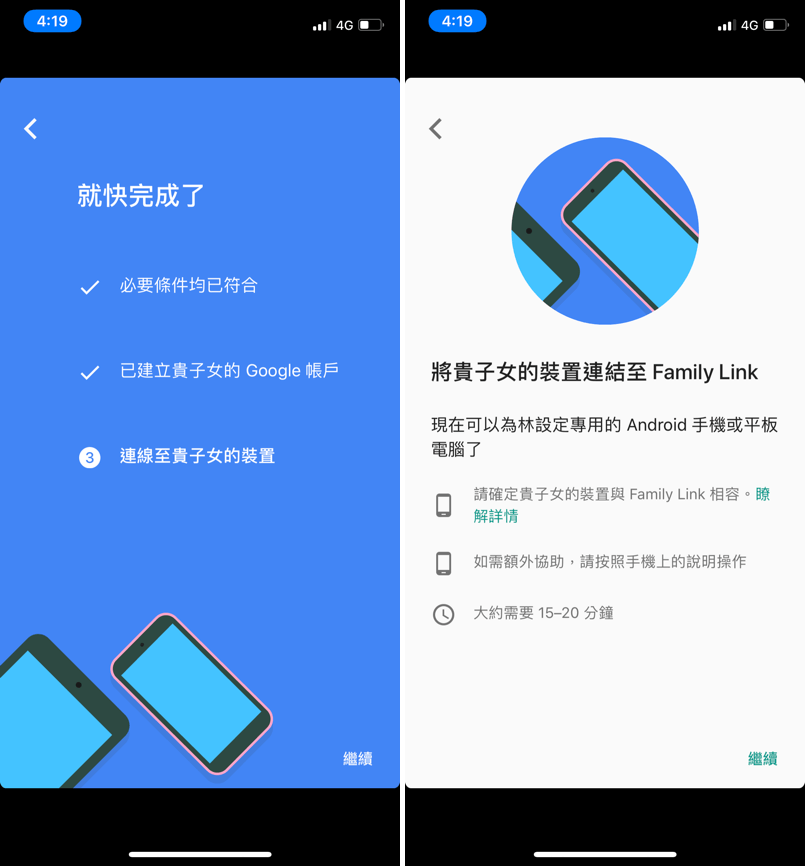
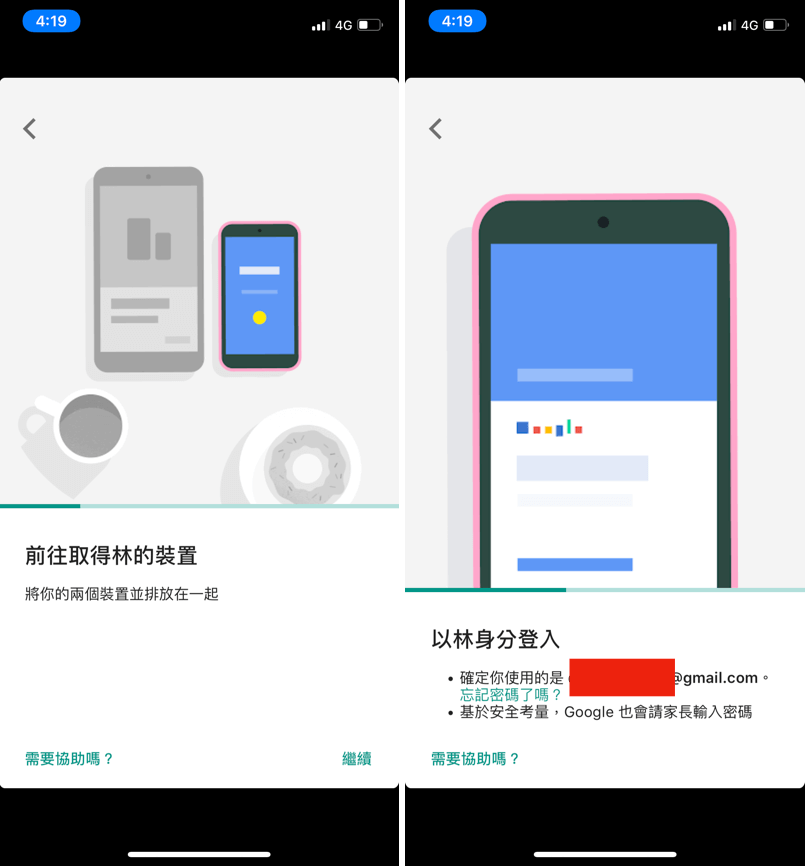 △ 如果你完成建立 Google 帳號這個步驟,恭喜已經完成 80% 了,最後一步連接裝置,只需要跟著畫面中的提示,一步一步操作即可完成!完成綁定後雖然我們可以透過 Google Family Link 管理小朋友購買及下載的 App,但在安裝 App 更新的部分 ( 包括擴充權限的更新 ),我們已經核准過的 App,或是家庭媒體庫中共用的 App 時,小朋友不需取得家長核准,就能進行這些操作,建議家長定期使用 Family Link 審查小朋友安裝的 App 和權限!
△ 如果你完成建立 Google 帳號這個步驟,恭喜已經完成 80% 了,最後一步連接裝置,只需要跟著畫面中的提示,一步一步操作即可完成!完成綁定後雖然我們可以透過 Google Family Link 管理小朋友購買及下載的 App,但在安裝 App 更新的部分 ( 包括擴充權限的更新 ),我們已經核准過的 App,或是家庭媒體庫中共用的 App 時,小朋友不需取得家長核准,就能進行這些操作,建議家長定期使用 Family Link 審查小朋友安裝的 App 和權限! 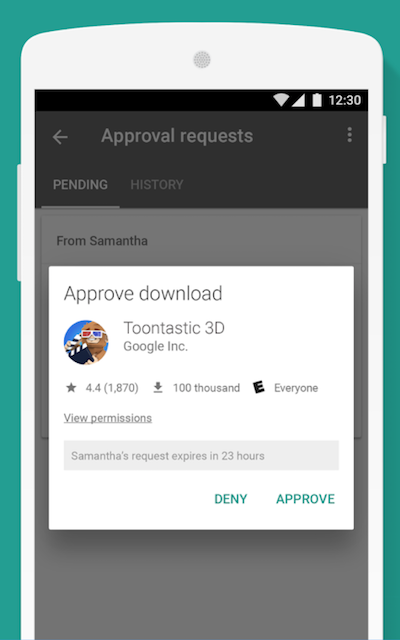 △ 連結之後,小朋友往後要下載任何 App 家長手機端,都會跳出下載請求,只有經過你允許的 App 才可以被下載,這簡直讓家長放 100 顆心~
△ 連結之後,小朋友往後要下載任何 App 家長手機端,都會跳出下載請求,只有經過你允許的 App 才可以被下載,這簡直讓家長放 100 顆心~ 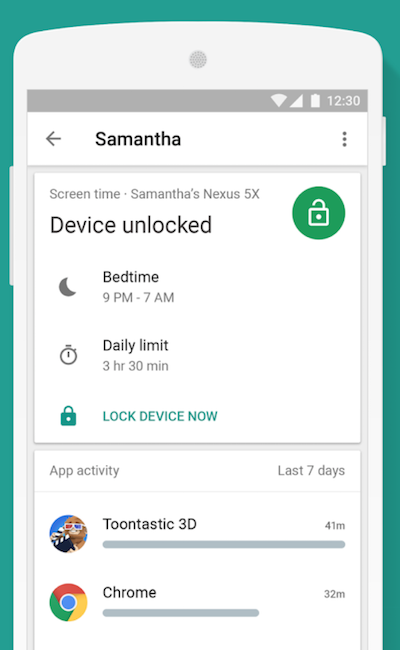 △ 小朋友的手機使用時間一目了然,還有每一種 App 的使用時間,家長也都一清二楚,一但發現使用時間太長,可以立即鎖定手機當作逞罰。
△ 小朋友的手機使用時間一目了然,還有每一種 App 的使用時間,家長也都一清二楚,一但發現使用時間太長,可以立即鎖定手機當作逞罰。 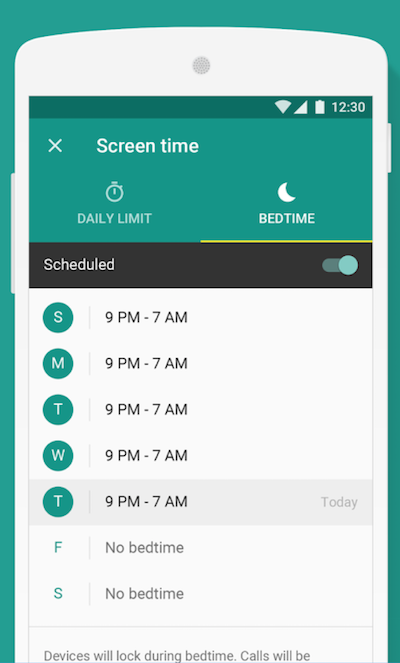 △ 擔心小朋友手機玩到不睡覺的話,可以透過設定就寢時間來解決,一星期 7 天,每天都可以彈性設定不同就寢時間,時間一到就會自動鎖定裝置! Google Family Link(App Store下載)
△ 擔心小朋友手機玩到不睡覺的話,可以透過設定就寢時間來解決,一星期 7 天,每天都可以彈性設定不同就寢時間,時間一到就會自動鎖定裝置! Google Family Link(App Store下載)Google Family Link(Google Play下載)
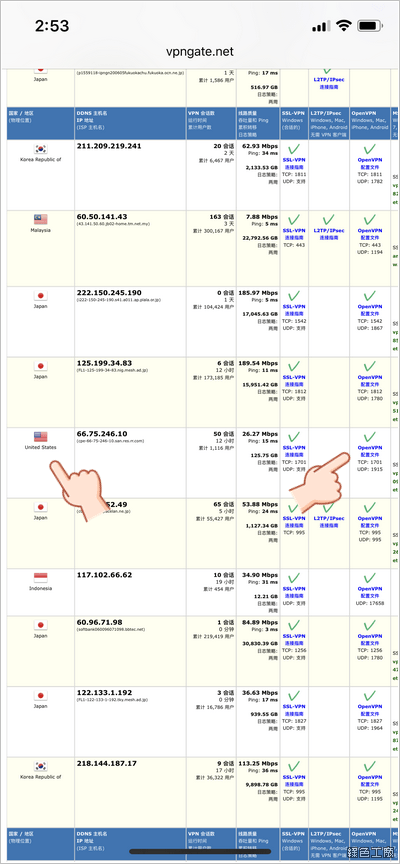
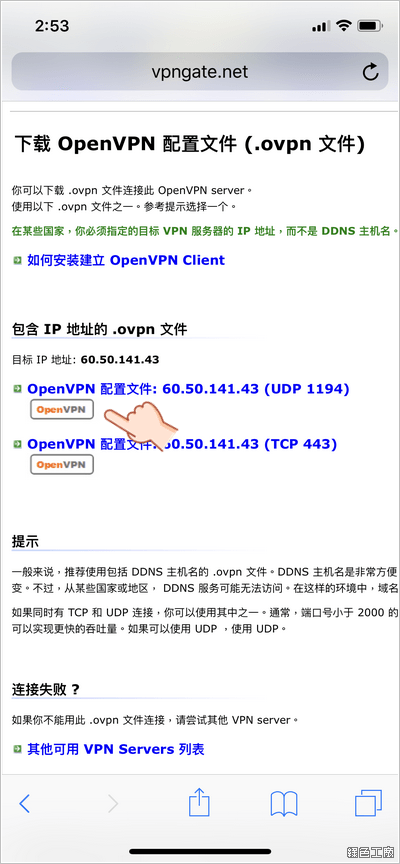 △ 下方列出兩個必備的網站與 APP,連上 VPN Gate 網站之後,找到美國的 VPN 在後方點選 OpenVPN 配置文件,之後後再點選 OpenVPN 的圖示下載設定擋。 VPN Gate 網站:http://www.vpngate.net/cn/
△ 下方列出兩個必備的網站與 APP,連上 VPN Gate 網站之後,找到美國的 VPN 在後方點選 OpenVPN 配置文件,之後後再點選 OpenVPN 的圖示下載設定擋。 VPN Gate 網站:http://www.vpngate.net/cn/ OpenVPN APP:iOS 走這裡、Android 走這裡
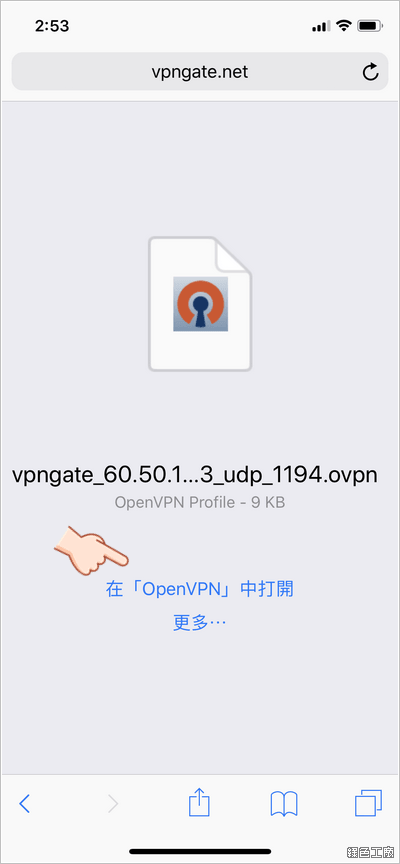
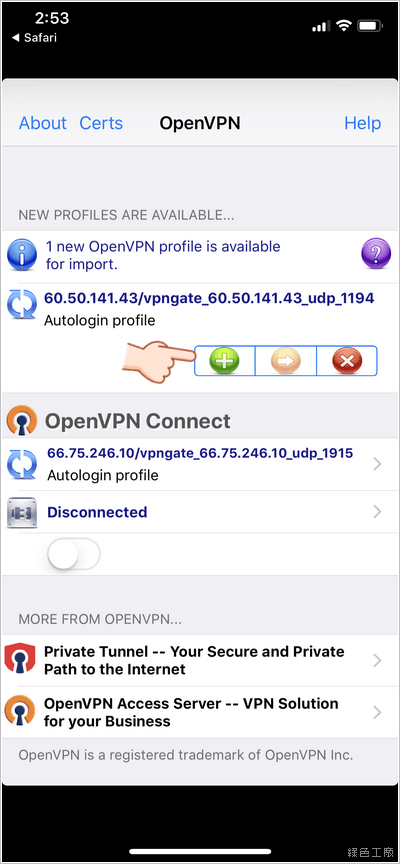 △ 之後選取在 OpenVPN 打開,打開之後點選 + 來加入設定檔,若是 Android 手機下載的配置檔案,開啟後也會自動載入到 OpenVPN。
△ 之後選取在 OpenVPN 打開,打開之後點選 + 來加入設定檔,若是 Android 手機下載的配置檔案,開啟後也會自動載入到 OpenVPN。 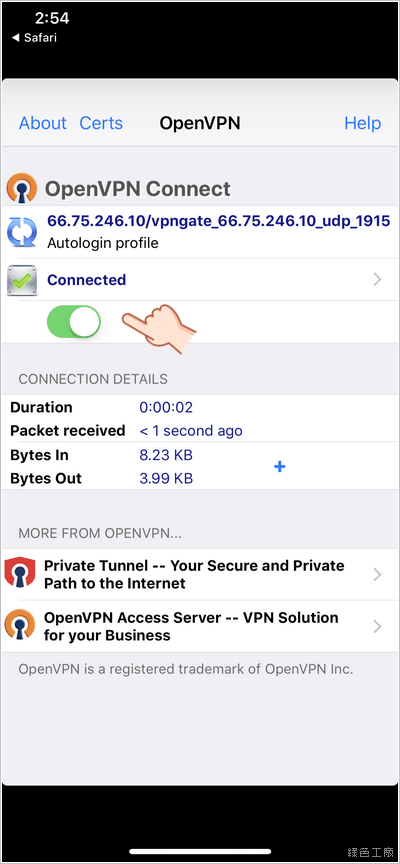 △ 加入設定檔之後,點選連線開關,若是正常順利的連線,上方會寫 Connected 喔!!!若一直無法順利的連線,那就再換個設定檔試試看囉!
△ 加入設定檔之後,點選連線開關,若是正常順利的連線,上方會寫 Connected 喔!!!若一直無法順利的連線,那就再換個設定檔試試看囉!

